휴대폰 또는 PC에서 줌 프로필 사진을 제거하는 방법

Zoom 프로필 사진을 제거하는 방법과 그 과정에서 발생할 수 있는 문제를 해결하는 방법을 알아보세요. 간단한 단계로 프로필 사진을 클리어하세요.
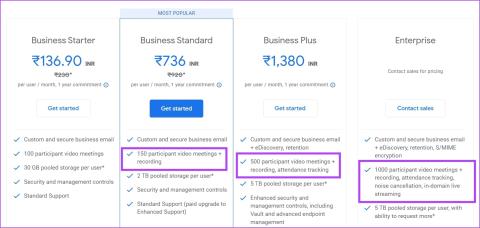
Google Meet은 개인 및 조직 용도 모두를 위한 화상 회의 애플리케이션으로 부상했습니다. 회의실에 참여하는 것은 매우 간단하지만 Google Meet 창에 '참여가 허용되지 않음' 오류가 표시되면 실망스러울 수 있습니다.
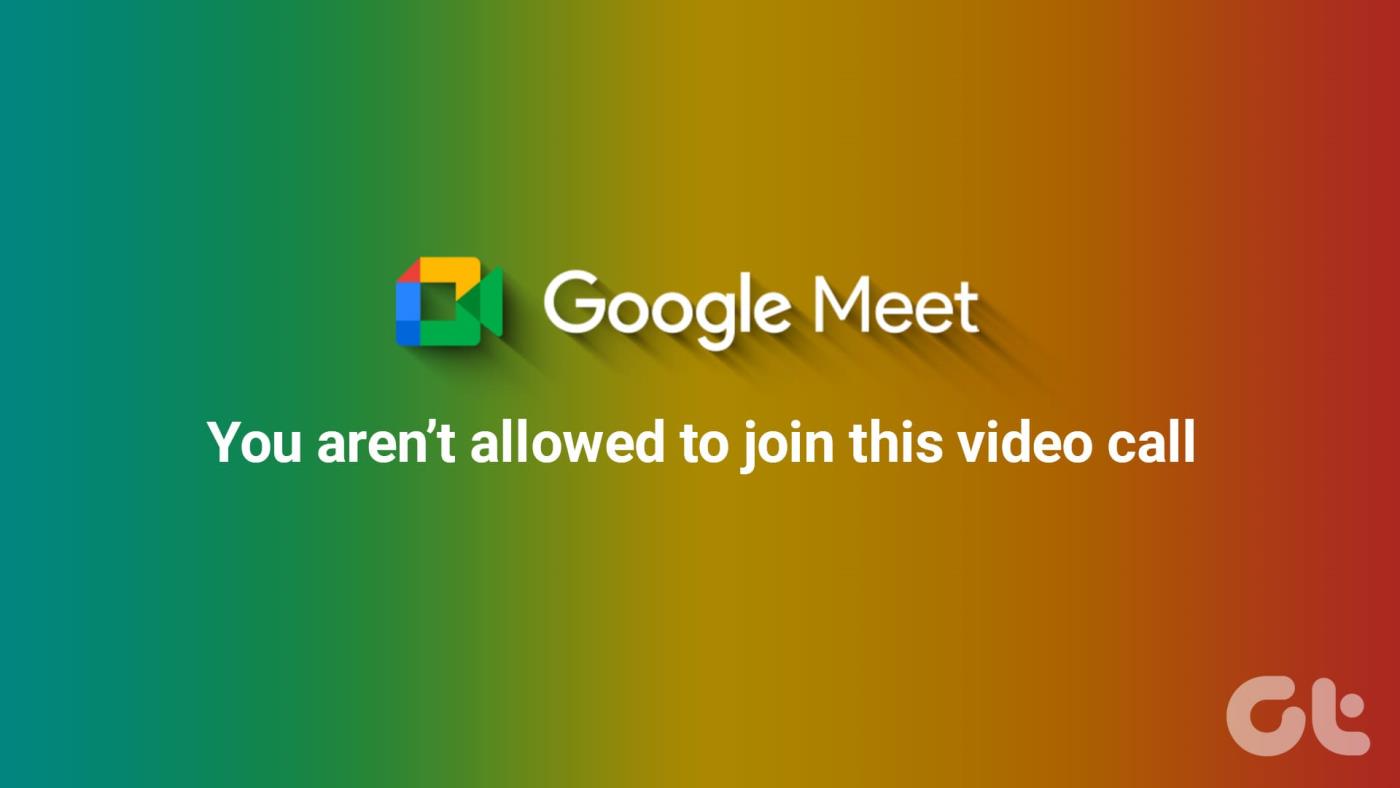
이 기사에서는 문제를 해결할 수 있는 방법을 모두 보여 드리고자 합니다. 이 문제는 귀하의 기술적 결함이나 호스트의 특정 관리 제한으로 인해 발생할 수 있습니다. 후자를 이해하는 것부터 시작하겠습니다.
또한 읽어 보세요: Google Meet 에서 회의를 예약하는 방법
Google Meet에서 '이 회의에 참여할 수 없습니다.' 오류가 표시되는 몇 가지 이유는 다음과 같습니다.
참가자 한도에 도달한 경우 Google Meet 룸에 참여할 수 없습니다. Google Meet에서는 회의에 참여할 수 있는 사람 수를 제한합니다. 하지만 이 숫자는 관리자가 구독한 요금제에 따라 다릅니다. 무료 버전은 최대 100명까지만 참여할 수 있습니다. Business Standard 및 Business Plus 플랜에서는 각각 최대 150명 및 500명의 참가자를 허용합니다.
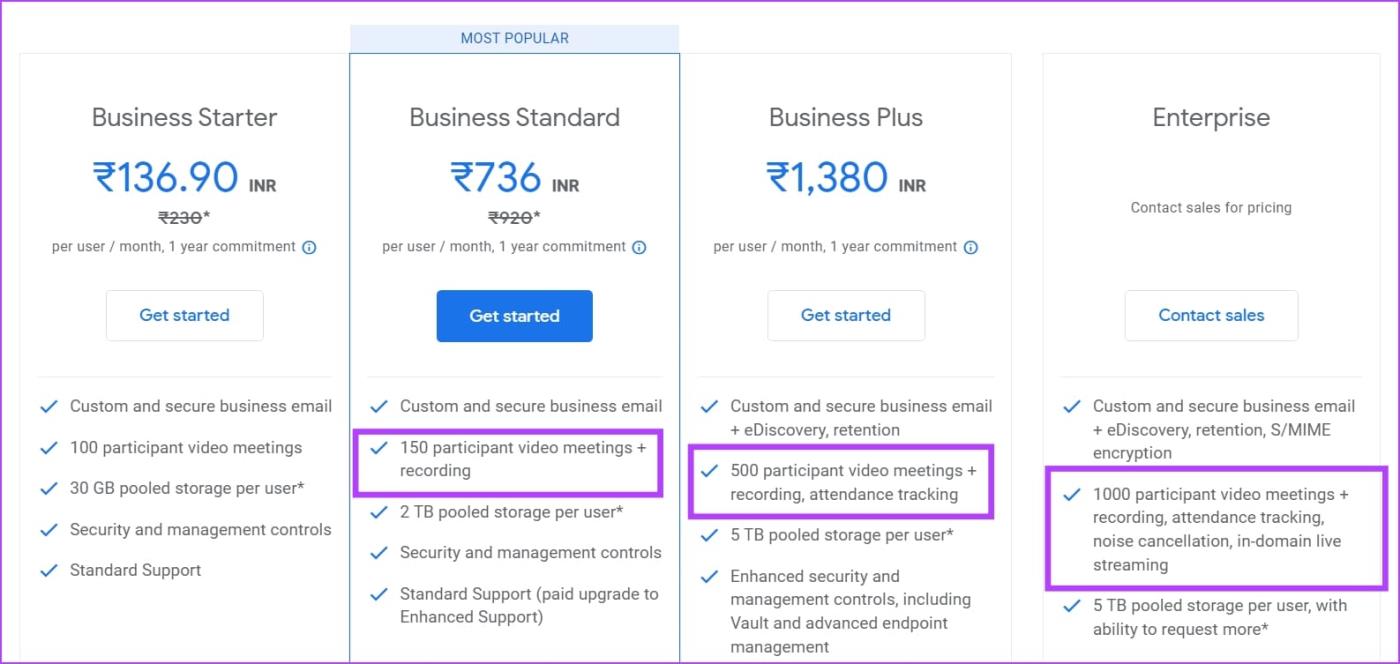
관리자나 호스트가 회의에 참여할 수 있는 사람을 제한한 경우 Google Meet에 '참여가 허용되지 않음'이라는 오류 메시지가 표시될 수도 있습니다. 예를 들어 조직 외부 사용자가 미팅에 참여하지 못하도록 하는 제한사항이 있을 수 있습니다.
또한 전문가 계정에서 Google Meet에 참여하려는 경우 조직에서 주최하지 않는 회의에 참여하는 것을 허용하지 않도록 관리자가 귀하의 계정에 제한을 가할 수 있습니다. 이러한 경우에는 개인 계정을 사용하고 있는지 확인하세요.
이와 같은 문제가 있는 경우 조직의 관리자나 프로페셔널 계정에 문의하는 것이 좋습니다.
Google Meet에 참여할 수 없는 경우 관리자가 Google 계정에 로그인한 참가자만 허용하도록 구성했을 수 있습니다. 따라서 웹 브라우저에서 계정에 로그인했는지 확인하세요.
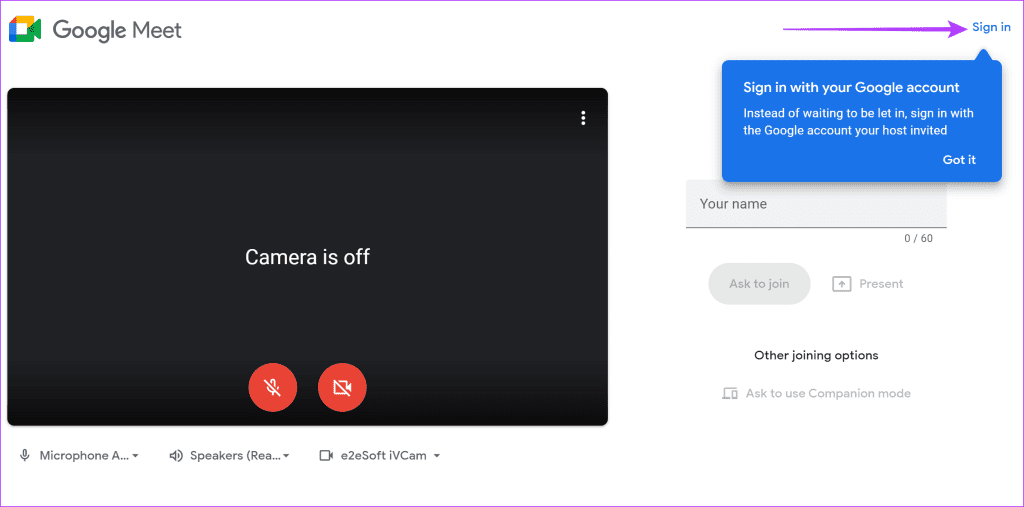
장치에 잘못된 날짜나 시간이 표시되는 경우 날짜 불일치로 인해 웹 브라우저에서 보안 인증서를 확인할 수 없습니다. 따라서 Google Meet에 참여하려고 할 때 몇 가지 문제가 발생할 수 있습니다. 따라서 회의에 참여하기 전에 장치의 날짜와 시간을 수정하십시오 .
Google Meet에 참여하는 방법에는 두 가지가 있습니다. 회의로 리디렉션되는 링크를 사용하거나 회의 코드를 수동으로 입력하는 것입니다. 후자의 경우 올바른 회의 코드를 입력했는지 확인하세요. 그렇지 않은 경우 Google Meet에 '참여가 허용되지 않음'이라는 오류 메시지가 표시될 수 있습니다.
삭제되어 회의 입장이 차단된 경우 기존 Google Meet에 다시 참여하려고 하면 '이 영상 통화에 참여할 수 없습니다'라는 오류가 표시됩니다. 따라서 실수로 미팅 입장이 차단된 경우 호스트에게 확인하십시오.
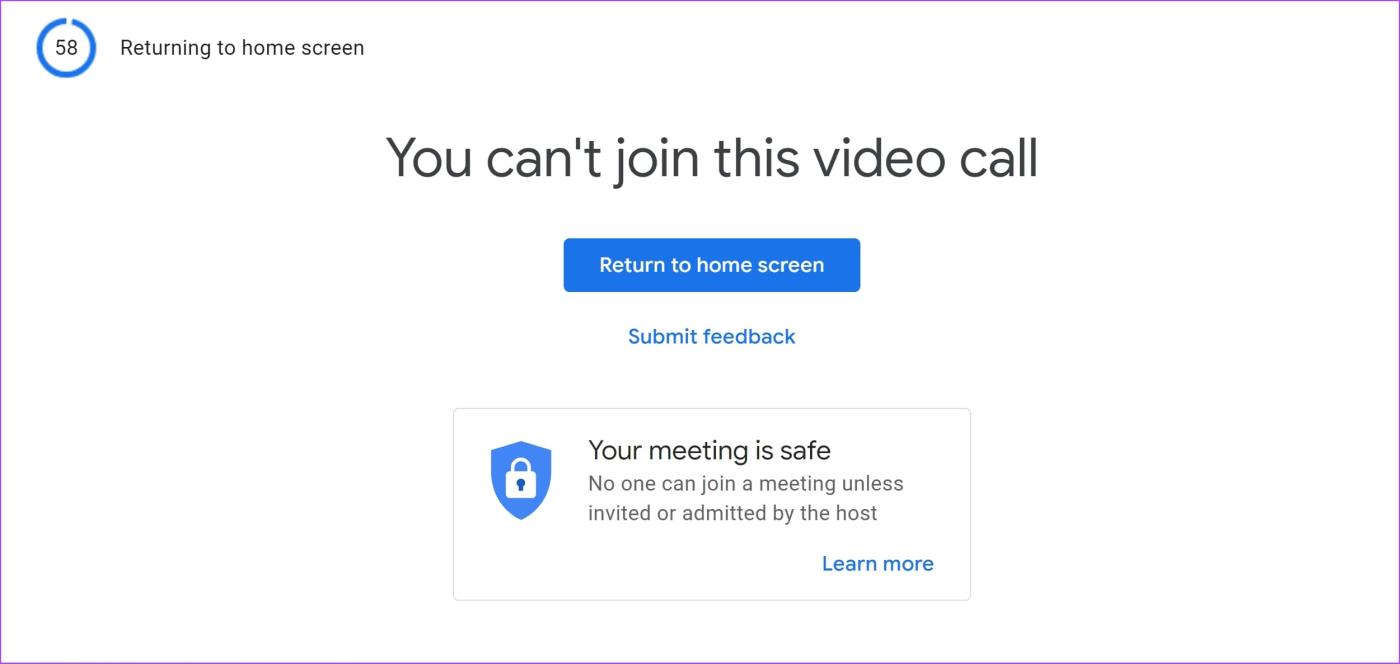
Google 클래스룸 에서 Google Meet을 예약한 교육자라면 다음과 같은 해결 방법을 사용할 수 있습니다. 링크를 재설정하면 참가자가 Google Meet에 참여할 수 있는 새로운 URL이 생성됩니다. 미팅 링크가 손상된 경우 사용자에게 "참가가 허용되지 않음"이라는 오류 메시지가 표시될 수 있습니다. 따라서 Google Meet 링크를 재설정하고 참가자들과 다시 한 번 공유해 보세요.
교실에서 설정 아이콘을 탭하고 아래로 스크롤하여 회의 링크를 찾으세요. 그것을 클릭하고 재설정 버튼을 선택하십시오. 새로운 링크 미팅 링크가 생성됩니다.
추가 질문이 있는 경우 아래 FAQ 섹션을 살펴보세요.
1. Google Meet에 '다른 사람이 귀하를 초대하면 회의에 참여하게 됩니다'라는 메시지가 표시되는 것은 무엇을 의미하나요?
호스트가 귀하의 입장을 승인한 경우에만 미팅에 참여할 수 있습니다.
2. 비밀번호로 Google Meet을 잠그는 방법은 무엇인가요?
비밀번호로 Google Meet을 잠그는 기본 옵션은 없습니다.
이 도움말이 Google Meet의 모든 문제를 해결하는 데 도움이 되기를 바라며 더 이상 '참여가 허용되지 않음' 오류가 표시되지 않기를 바랍니다. 추가 지원이 필요한 경우 아래 댓글 섹션에 질문을 남겨주시면 최대한 빨리 답변해 드리겠습니다.
Zoom 프로필 사진을 제거하는 방법과 그 과정에서 발생할 수 있는 문제를 해결하는 방법을 알아보세요. 간단한 단계로 프로필 사진을 클리어하세요.
Android에서 Google TTS(텍스트 음성 변환)를 변경하는 방법을 단계별로 설명합니다. 음성, 언어, 속도, 피치 설정을 최적화하는 방법을 알아보세요.
Microsoft Teams에서 항상 사용 가능한 상태를 유지하는 방법을 알아보세요. 간단한 단계로 클라이언트와의 원활한 소통을 보장하고, 상태 변경 원리와 설정 방법을 상세히 설명합니다.
Samsung Galaxy Tab S8에서 microSD 카드를 삽입, 제거, 포맷하는 방법을 단계별로 설명합니다. 최적의 microSD 카드 추천 및 스토리지 확장 팁 포함.
슬랙 메시지 삭제 방법을 개별/대량 삭제부터 자동 삭제 설정까지 5가지 방법으로 상세 설명. 삭제 후 복구 가능성, 관리자 권한 설정 등 실무 팁과 통계 자료 포함 가이드
Microsoft Lists의 5가지 주요 기능과 템플릿 활용법을 통해 업무 효율성을 40% 이상 개선하는 방법을 단계별로 설명합니다. Teams/SharePoint 연동 팁과 전문가 추천 워크플로우 제공
트위터에서 민감한 콘텐츠를 보는 방법을 알고 싶으신가요? 이 가이드에서는 웹 및 모바일 앱에서 민감한 콘텐츠를 활성화하는 방법을 단계별로 설명합니다. 트위터 설정을 최적화하는 방법을 알아보세요!
WhatsApp 사기를 피하는 방법을 알아보세요. 최신 소셜 미디어 사기 유형과 예방 팁을 확인하여 개인 정보를 안전하게 보호하세요.
OneDrive에서 "바로 가기를 이동할 수 없음" 오류를 해결하는 방법을 알아보세요. 파일 삭제, PC 연결 해제, 앱 업데이트, 재설정 등 4가지 효과적인 해결책을 제공합니다.
Microsoft Teams 파일 업로드 문제 해결 방법을 제시합니다. Microsoft Office 365와의 연동을 통해 사용되는 Teams의 파일 공유에서 겪는 다양한 오류를 해결해보세요.








